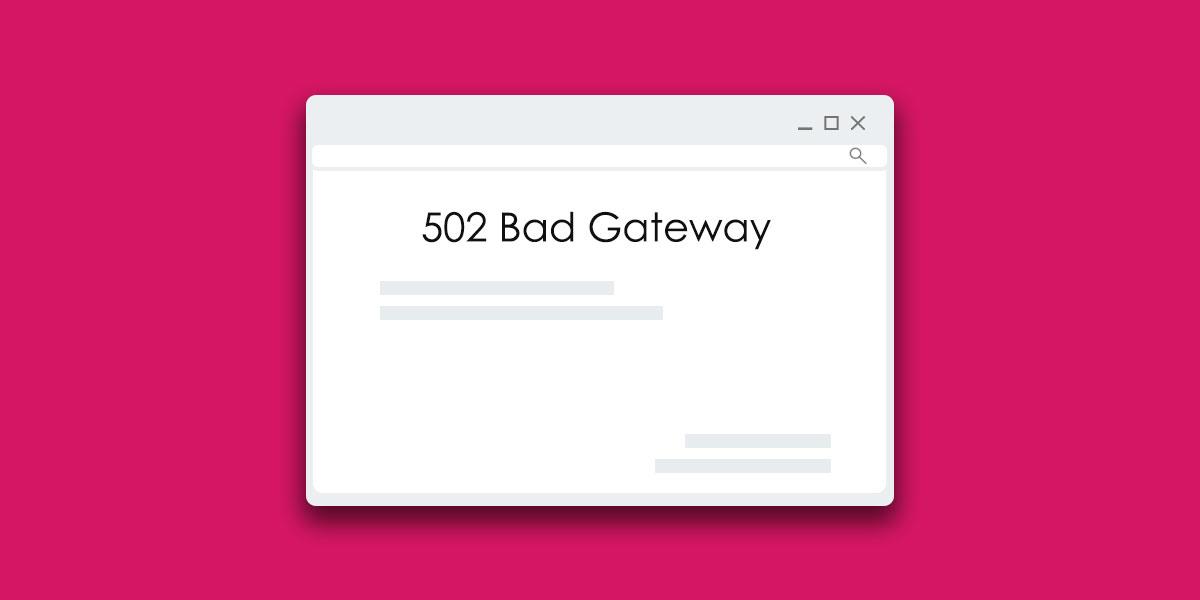HTTP-fouten worden uitgedrukt in getallen. Je hebt waarschijnlijk een 404-fout gehoord of gezien, maar het is niet de enige in zijn categorie. Er zijn tal van andere foutcodes zoals 401 en 303 die gebruikers vaak zien.
Een iets minder vaak voorkomende fout is de 502 Bad Gateway- fout die u soms kunt tegenkomen. Dit is een HTTP-fout die normaal gesproken afkomstig is van een server. Het betekent dat wanneer u probeerde toegang te krijgen tot een website, deze een verzoek naar de server stuurde waarop de website wordt gehost en deze terugkwam met een ongeldig antwoord of dat een server probeerde contact te maken met een andere server en opnieuw een ongeldig antwoord ontving.
Dit is een algemene oorzaak van de 502-fout, maar er kunnen andere redenen zijn waarom u deze ziet. Laten we ons erin verdiepen en meer leren over 502-fouten en of er oplossingen voor zijn.
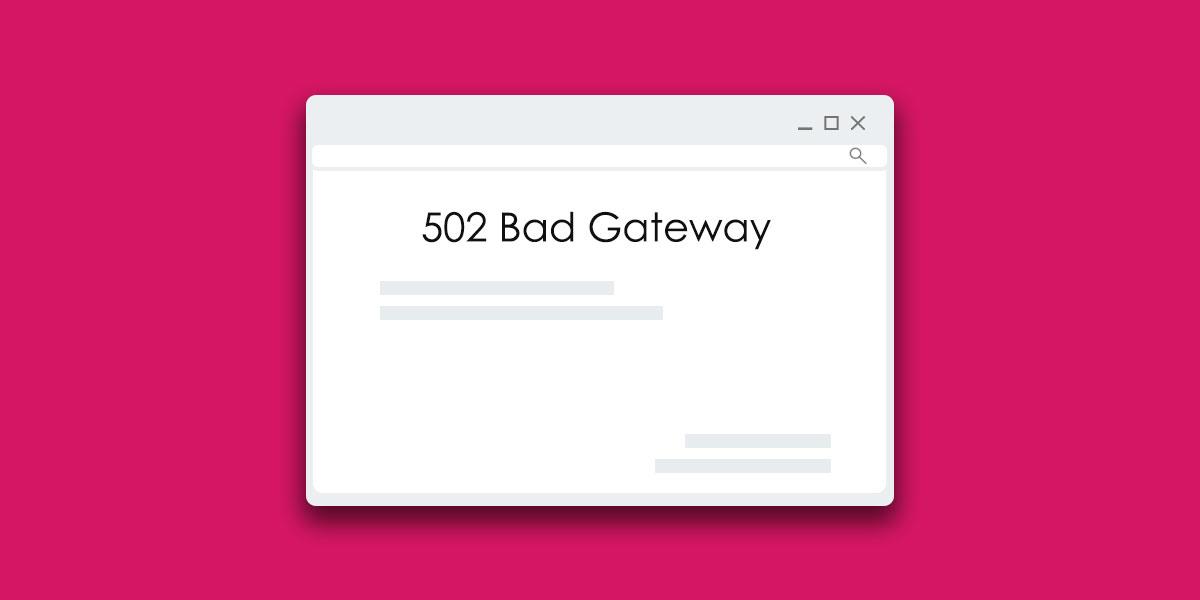
Andere vormen van 502-fout
De 502 Bad Gateway-fout is niet de werkelijke naam van de fout. Het wordt eigenlijk alleen een 502-fout genoemd. De tekst die bij deze fout hoort, varieert van website tot website. Veel websites dienen hun eigen aangepaste berichten voor HTTP-fouten en ze kunnen ervoor kiezen om dit te doen voor de 502-fout. Sommige hebben creatieve foutmeldingen voor de 404-fout (pagina niet gevonden).
Twitter laat je de Fail Whale zien wanneer het een 502-fout tegenkomt. Github heeft een door Star Wars geïnspireerde 404-foutmelding.
De 502-fout kan gepaard gaan met de volgende verschillende berichten;
- 502 Bad Gateway
- 502 Proxyfout
- 502 Serverfout: de server heeft een tijdelijke fout aangetroffen en kan uw verzoek niet voltooien
- 502-service tijdelijk overbelast
- 502. Dat is een fout
- Slechte gateway: de proxyserver heeft een ongeldig antwoord ontvangen van een upstream-server
- Fout 502
- HTTP-502
- HTTP-fout 502 – Slechte gateway
- Tijdelijke fout (502)
Al deze fouten zijn min of meer hetzelfde en hebben vergelijkbare onderliggende oorzaken.
502 Bad Gateway-foutoorzaken
Mogelijk ziet u om de volgende redenen een 502 Bad Gateway-fout;
- De server waarop de website wordt gehost is niet beschikbaar of niet bereikbaar
- De server ondervindt veel verkeer en kan niet op alle verzoeken reageren of wordt aangevallen door een DDOS
- Het duurde te lang voordat de server reageerde op een verzoek van uw browser en er is een time-out opgetreden voor het verzoek
- De domeinnaam kon niet worden herleid, dwz de DNS-server kon het IP-adres dat is gekoppeld aan het adres dat u hebt ingevoerd niet vinden. Dit kan een probleem zijn met de DNS-service die u gebruikt.
502 Bad Gateway-fout oplossen
De 502 Bad Gateway-fout is een probleem aan de serverzijde. Dit betekent dat er aan de kant van de eindgebruiker weinig is dat u kunt doen om het probleem op te lossen. Als u toegang probeert te krijgen tot een website die constant een 502-foutmelding geeft, moet u het volgende proberen;
- Ververs het door op de F5-toets te tikken
- Controleer of u het alleen bent of alle anderen door het domein in Down voor iedereen of alleen voor mij in te voeren
- Controleer de ondersteuningspagina voor het domein of hun Twitter-feed om te zien of ze op de hoogte zijn van en hebben erkend dat er een probleem is
- Kom later terug. De site is mogelijk niet beschikbaar voor onderhoud of gepland onderhoud heeft mogelijk langer geduurd of is slecht geworden
- Wis de browsercache en start uw browser opnieuw. Het is zeer onwaarschijnlijk dat dit het probleem oplost, maar het is het proberen waard, omdat in zeer zeldzame gevallen een probleem met de cachebestanden deze fout kan veroorzaken. Als je de website al hebt gecontroleerd op Down voor iedereen of alleen voor mij, en hij is up, dan zou dit kunnen werken. U kunt ook proberen de website te openen in een andere browser of een ander apparaat zoals uw telefoon.
- Probeer een andere DNS-service zoals Google DNS te gebruiken
- Ervan uitgaande dat de website actief is en de fout alleen aan jouw kant ligt, probeer dan je computer opnieuw op te starten en je wifi-router opnieuw in te stellen.
- Controleer of u uw browser kunt resetten. Zowel Chrome als Firefox hebben een ingebouwde optie die ze kan resetten naar hun standaard, nieuwe installatiestatus. Maak eerst een back-up van uw bladwijzers en wachtwoorden.
Als de website inderdaad uit de lucht is en u dringend informatie op een website nodig heeft, kunt u proberen toegang te krijgen tot een archief via Google Zoeken of via de Wayback Machine . Wees gewaarschuwd dat de informatie verouderd kan zijn.